Giới thiệu
Trong bài viết này, tôi sẽ đề cập đến các khả năng tạo các chỉ báo tùy chỉnh với biểu đồ hình nến , chỉ ra những ưu và nhược điểm của chúng. Tôi sẽ giải quyết vấn đề này trong 4 chủ đề:
1-Cấu tạo nến chỉ có một màu mà không phân biệt nến cao, nến thấp.
2-Thi công nến nhiều màu, tô màu theo quy luật kinh doanh nào đó.
3-Cấu tạo của nến có và không có quả trám, có sự phân biệt giữa màu của quả trám và màu của viền nến.
4-Cấu tạo nến nhiều màu có và không có hình quả trám.
Trước tiên, chúng ta cần làm rõ lý do thực hiện các quy tắc tô màu trong biểu đồ nến, cũng như tầm quan trọng của việc lựa chọn phù hợp để tạo chỉ báo của bạn. Mỗi phương pháp đều có những đặc thù, ưu điểm và nhược điểm của nó, có thể là do sự tương tác của người dùng với chương trình, hoặc do sự tối ưu hóa việc sử dụng phần cứng của chương trình.
Trước tiên, chúng ta hãy xem xét một mô hình hoạt động hoạt động với 3 đường giá dịch chuyển. Dòng đầu tiên (màu đen) là giá, dòng thứ hai (màu xanh) là đường trung bình động 1 kỳ dịch chuyển trước 10 kỳ và dòng thứ ba (màu đỏ) là đường trung bình động 1 kỳ dịch chuyển trước 20 kỳ. Việc xây dựng mô hình trên đồ thị giá có thể được nhìn thấy bên dưới, nơi tôi đã chèn hai đường trung bình động và thay đổi đồ thị giá thành đường thẳng.
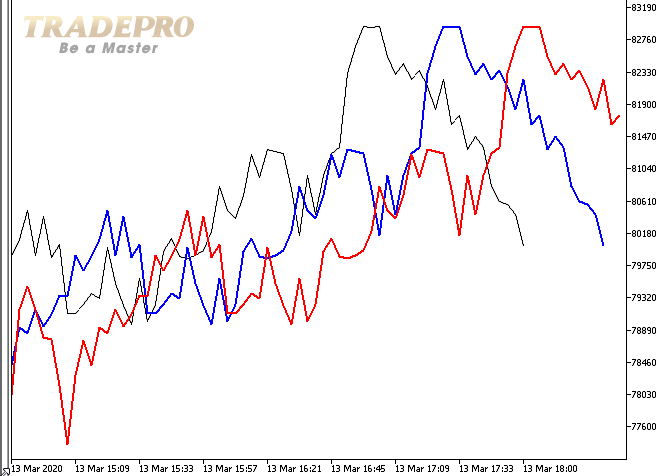
Thoạt nhìn, đây là một mô hình không thân thiện, khó giải thích, vì nó cần phải xác định không chỉ màu sắc của đường thẳng mà còn cả mối quan hệ giữa chúng. Điều này thường gây ra sự nhầm lẫn và sai lầm trong quá trình ra quyết định. Một mô hình khác có thể gây nhầm lẫn và sai sót là chỉ báo Chỉ số chuyển động hướng , vì lý do tương tự, nhu cầu xác định không chỉ màu sắc của các đường mà còn cả mối quan hệ giữa chúng.
Trên thực tế, số lượng biến hoặc chỉ số được xem xét càng lớn thì các lỗi diễn giải càng thường xuyên, khiến các quyết định và kết quả không nhất quán. Chúng ta có thể sử dụng bao nhiêu chỉ số và biến số chúng ta muốn, miễn là chúng ta biến dữ liệu này thành thông tin khách quan dễ hiểu.
Việc sử dụng các quy tắc tô màu là một cách hiệu quả để cô đọng tất cả thông tin để cho chúng ta biết chính xác những gì chúng ta muốn biết: khi nào chúng ta có thể mua, bán và khi nào chúng ta nên rời khỏi thị trường. Vì vậy, chúng tôi có thể tổng hợp các thông tin trong 3 màu sắc. Một để mua, một bán và một khi không có điều kiện mua bán. Trong bài viết này, tôi sẽ làm việc với màu xanh lá cây để mua, màu đỏ để bán và màu vàng trong các trường hợp khác. Điều này được tóm tắt trong bảng dưới đây.
| Color | Direction |
|---|---|
| green | buy |
| red | sell |
| yellow | neutral |
Tại thời điểm này, chúng ta hãy quên các quy tắc giao dịch đằng sau quy tắc tô màu nến và hãy xem cách xây dựng đồ thị nến trong MQL5. Nếu đây là lần đầu tiên bạn tạo chương trình cho Metatrader 5 trong MQL5, tôi khuyên bạn nên tham khảo sự trợ giúp của MetaEditor , môi trường phát triển Metatrader 5.
Xây dựng biểu đồ hình nến
Tại thời điểm này, tôi sẽ trình bày cách xây dựng một biểu đồ hình nến đơn giản và giải thích một số tính năng cơ bản. Biểu đồ hình nến bao gồm một loạt các hình nến. Mỗi cây nến được hình thành bởi bốn viên xúc xắc, mở, tối đa, tối thiểu và đóng cửa của chu kỳ. Để biết liệu có cao hay thấp trong khoảng thời gian được đề cập, cần xác minh xem giá đóng cửa lớn hơn hay nhỏ hơn giá mở cửa. Nếu nó là một ngọn nến cao, chúng tôi sẽ tô màu xanh lá cây và nếu nó là một ngọn nến thấp, chúng tôi sẽ tô nó màu đỏ.
Hãy bắt đầu bằng cách tạo một chỉ báo với Trình hướng dẫn MQL.
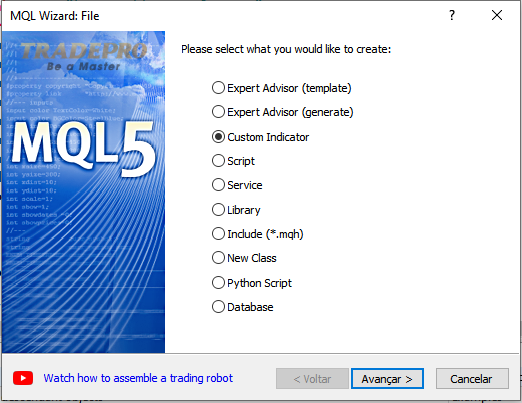
Chúng tôi đặt tên cho chỉ báo của mình và thay đổi thông tin bản quyền, tức là tên và địa chỉ của tác giả cho một trang web.
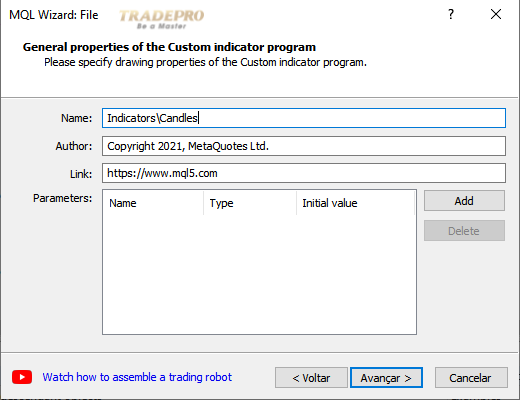
Chúng ta sẽ sử dụng hàm OnCalculate chứa chuỗi giá mở cửa, giá tối đa, giá tối thiểu và giá đóng cửa.
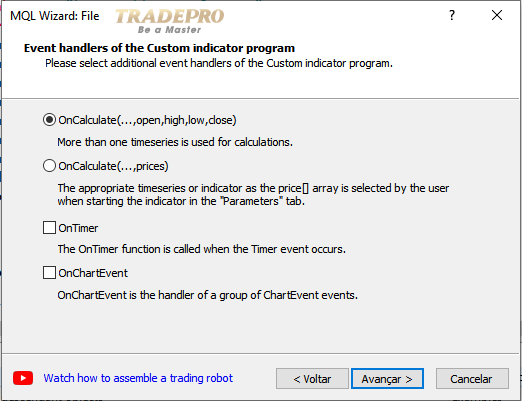
Vì chỉ báo của chúng ta sẽ là biểu đồ hình nến, hãy chọn biểu đồ NẾN ở "loại" và đổi tên nhãn cho Nến. Tên này được sử dụng cho cả giao diện người dùng và để xử lý bộ đệm chỉ báo.
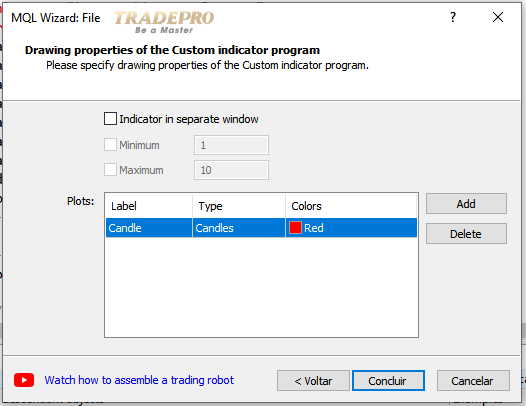
Đây là mã do Trình hướng dẫn MQL của chúng tôi tạo ra.
//+------------------------------------------------------------------+
//| Candles.mq5 |
//| Copyright 2021, MetaQuotes Ltd. |
//| https://www.mql5.com |
//+------------------------------------------------------------------+
#property copyright "Copyright 2021, MetaQuotes Ltd."
#property link "https://www.mql5.com"
#property version "1.00"
#property indicator_chart_window
#property indicator_buffers 4
#property indicator_plots 1
//--- plot Candle
#property indicator_label1 "Candle"
#property indicator_type1 DRAW_CANDLES
#property indicator_color1 clrRed
#property indicator_style1 STYLE_SOLID
#property indicator_width1 1
//--- indicator buffers
double CandleBuffer1[];
double CandleBuffer2[];
double CandleBuffer3[];
double CandleBuffer4[];
//+------------------------------------------------------------------+
//| Custom indicator initialization function |
//+------------------------------------------------------------------+
int OnInit()
{
//--- indicator buffers mapping
SetIndexBuffer(0,CandleBuffer1,INDICATOR_DATA);
SetIndexBuffer(1,CandleBuffer2,INDICATOR_DATA);
SetIndexBuffer(2,CandleBuffer3,INDICATOR_DATA);
SetIndexBuffer(3,CandleBuffer4,INDICATOR_DATA);
//---
return(INIT_SUCCEEDED);
}
//+------------------------------------------------------------------+
//| Custom indicator iteration function |
//+------------------------------------------------------------------+
int OnCalculate(const int rates_total,
const int prev_calculated,
const datetime &time[],
const double &open[],
const double &high[],
const double &low[],
const double &close[],
const long &tick_volume[],
const long &volume[],
const int &spread[])
{
//---
//--- return value of prev_calculated for next call
return(rates_total);
}
//+------------------------------------------------------------------+
Bây giờ chỉ cần biên dịch mã và chỉ báo Nến của chúng tôi sẽ có sẵn trong trình duyệt tệp của chúng tôi trong MetaTrader 5. Tuy nhiên, khi bạn đặt nó trên biểu đồ giá, nó không được hiển thị chính xác, vì chúng tôi không gán giá trị cho bộ đệm chỉ báo. Vì vậy, chúng ta hãy làm điều này. Trong phương thức đầu tiên này, chúng ta có 4 bộ đệm: CandleBuffer1 [], CandleBuffer2 [], CandleBuffer3 [], CandleBuffer4 []; Việc sử dụng các bộ đệm này được giải thích trong bảng sau.
Số lượng bộ đệm cần được viết trong mã của chúng tôi thông qua thuộc tính indicator_buffers. Công việc này đã được thực hiện bởi Trình hướng dẫn MQL, tuy nhiên bạn có thể thay đổi số lượng bộ đệm tùy theo nhu cầu của chỉ báo. Chúng tôi sẽ làm điều đó sau.
Chúng tôi sẽ gán giá trị cho bộ đệm của chúng tôi trong hàm OnCalculated bằng cách sử dụng một vòng lặp chạy toàn bộ phạm vi giá. Tuy nhiên, khi một giá trị đã được chỉ định, nó không cần phải được gán lại khi kích thước của chuỗi tăng lên. Đó là. Nếu trong một lệnh gọi hàm chúng ta có n ngọn nến và trong lần gọi tiếp theo chúng ta có n + 1, chúng ta chỉ cần tính các giá trị cho ngọn nến cuối cùng. Trong hàm OnCalcultate, số lượng nến trong biểu đồ được thông báo bởi tham số tỷ giá_tổng số và số lượng nến có trong biểu đồ trong lần gọi cuối cùng của hàm bằng tham số tính toán trước.
Đây là kết quả của việc làm việc trên chức năng OnCalculate.
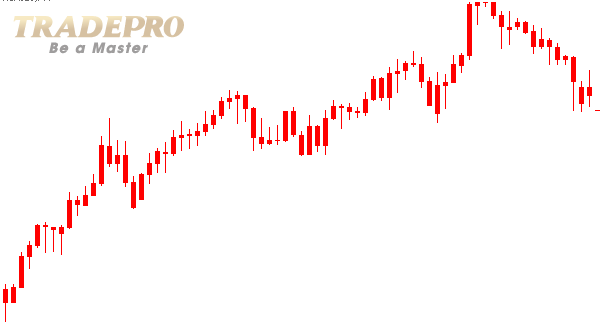
Lưu ý rằng trong chỉ báo của chúng tôi, tất cả các nến đều có màu đỏ, đây là màu mà chúng tôi đã xác định trong Trình hướng dẫn MQL. Tuy nhiên, màu này có thể được thay đổi bởi người dùng, cũng như nó có thể được thay đổi trong mã của chúng tôi thông qua thuộc tính indicator_color1. Để tìm hiểu thêm về cách xác định và làm việc với màu trong MQL5, hãy xem tài liệu về dữ liệu của Loại Màu
Xây dựng biểu đồ hình nến nhiều màu
Cho đến nay, chúng ta đã thấy việc tạo ra một biểu đồ hình nến, không phân biệt màu sắc, hoặc nến thấp và cao. Bây giờ chúng ta sẽ xem cách làm nến nhiều màu, nhiều màu theo một số quy tắc kinh doanh. Nhưng trước tiên, chúng ta sẽ sử dụng một quy tắc để phân biệt nến cao và thấp chỉ bằng màu sắc.
Bạn có thể thấy rằng chúng tôi sử dụng kiểu vẽ DRAW_CANDLES , được xác định trong các thuộc tính chỉ báo trong indicator_type1. Chúng tôi có thể thay đổi thuộc tính này thành DRAW_COLOR_CANDLES để làm việc với nến nhiều màu. Vì kiểu vẽ DRAW_COLOR_CANDLES cần lưu trữ màu sắc cho mỗi ngọn nến, chúng ta có một bộ đệm bổ sung mà chúng ta sẽ gọi là CandleColor. Và số bộ đệm của chúng ta tăng lên 5. Ngoài ra, chúng ta cần thêm màu cho thuộc tính indicator_color1.
Sau đó, chúng tôi khởi tạo bộ đệm CandleColor mới sẽ lưu trữ màu sắc của các ngọn nến, thông báo cho trình biên dịch rằng chúng tôi muốn sử dụng bộ đệm này để lưu trữ màu sắc. Chúng tôi thực hiện điều này thông qua chức năng SetIndexBuffer đi qua như tham số INDICATOR_COLOR_INDEX như tham số. Trong trường hợp của chúng ta với hai màu, xanh lá cây và đỏ, màu đầu tiên có chỉ số 0, màu thứ hai, chỉ số 1. Nếu chúng ta xác định n màu trong indicator_color1, chúng ta sẽ có các chỉ số màu từ 0 đến n-1;
Lưu ý rằng những thay đổi này có thể được thực hiện trực tiếp trong Trình hướng dẫn MQL để xác định và khởi tạo bộ đệm, cũng như số bộ đệm được yêu cầu. Chỉ cần thay đổi tham số kiểu bản vẽ thành DRAW_COLOR_CANDLES và màu của nó trong cửa sổ MQL Wizard. Đây là một thủ tục rất hữu ích khi bạn muốn làm việc với các chỉ báo vẽ nhiều hơn một kiểu vẽ trên biểu đồ. Chúng ta sẽ thấy điều này sau.
Bây giờ chúng ta cần gán giá trị cho bộ đệm CandleColor. Chúng ta hãy coi như một quy tắc tô màu rằng độ đóng cửa lớn hơn độ mở của ngọn nến, vì vậy nó phải có màu xanh lá cây, nếu không thì nó phải có màu đỏ. Hãy xem điều này trông như thế nào trong hàm OnCalculate.
Như mong đợi, kết quả là một biểu đồ tiêu chuẩn, phân biệt giữa nến tăng và nến giảm.
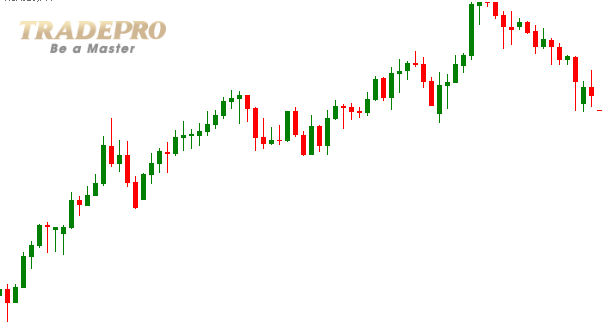
Hãy thay đổi quy tắc tô màu của chúng ta. Thay vì phân biệt nến cao và thấp, chúng ta sẽ sử dụng một quy tắc giao dịch rất đơn giản, vì chúng ta sẽ xem một cách khác để phân biệt nến cao và thấp trong chủ đề tiếp theo.
Chúng ta hãy xem xét mô hình hoạt động được trình bày ở đầu bài viết. Chúng tôi có các quy tắc kinh doanh rằng nếu đường màu đen (giá đóng cửa) lớn hơn đường màu xanh lam (đóng cửa trong 10 kỳ) và đường đỏ (đóng cửa trong 20 kỳ), thì chúng tôi muốn mua. Nếu đường màu đen (giá đóng cửa) nhỏ hơn đường màu xanh lam và đường màu đỏ, thì chúng ta muốn bán. Trong các trường hợp khác, chúng ta phải chờ định nghĩa về hướng đi của thị trường. Quy tắc này được tóm tắt trong bảng sau.
Đối với mô hình này, chúng ta cần thêm một màu nữa vào thuộc tính indicator_color1.
Bây giờ chúng ta có thể xác định quy tắc của mình trong mã của mình và gán các giá trị theo nó. Đây là kết quả bên trong hàm OnCalculate;
Đây là kết quả của chỉ báo mới của chúng tôi.

Bây giờ, chúng ta hãy nhìn vào giao diện người dùng trong cửa sổ tham số chỉ báo trong Metatrader 5. Nhấp đúp vào chỉ báo bên trong biểu đồ giá sẽ mở cửa sổ tham số. Chúng ta có thể thấy trong hình ảnh bên dưới rằng các màu được truyền dưới dạng tham số mà không thông báo màu nào đề cập đến điều kiện mua, điều kiện bán và điều kiện trung tính. Nếu chúng ta muốn làm việc với nhiều màu hơn, ví dụ như 6 màu, điều này có thể gây nhầm lẫn cho người dùng. Vì vậy, chúng tôi cần giải thích cho người dùng những gì mỗi màu đề cập đến. Chúng tôi sẽ làm điều này trong chủ đề cuối cùng của bài viết này.
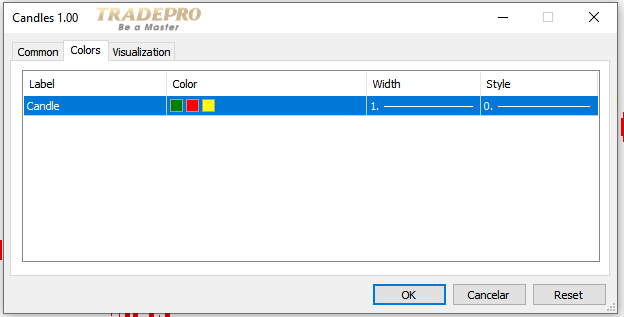
Xây dựng biểu đồ hình nến có và không có lấp đầy
Hãy để chúng tôi quay lại mã ban đầu của chúng tôi, với những ngọn nến có một màu duy nhất. Hãy nhớ rằng chúng tôi đã sử dụng kiểu thiết kế DRAW_CANDLES, với 4 vùng đệm. Chúng ta có thể phân biệt giữa màu tô và màu của viền nến đơn giản bằng cách xác định hai màu trong thuộc tính indicator_color1 của chúng ta. Vì vậy, màu đầu tiên sẽ được sử dụng cho các cạnh và màu thứ hai để lấp đầy nến. Để trình diễn, hãy xem kết quả bằng màu đen và trắng.

Nếu chúng ta xác định 3 màu trong thuộc tính indicator_color1 của mình, bây giờ chúng ta có sự phân biệt giữa nến tăng và nến giảm. Hình thức xây dựng nến này thay thế quy tắc tô màu đầu tiên mà chúng tôi đã tạo trong bài viết này. Sự khác biệt lớn là chúng ta tiếp tục với 4 vùng đệm và chúng ta có thể xác định màu của các cạnh. Trong trường hợp này, màu đầu tiên được áp dụng cho các cạnh của nến, màu thứ hai để tô nến tăng và màu thứ ba để tô nến giảm. Khả năng này được chứng minh dưới đây, trong đó màu thứ ba được xác định là màu xám đen để phân biệt với các cạnh.

Xây dựng biểu đồ hình nến nhiều màu có và không có tô màu
Để kết thúc nghiên cứu của chúng tôi về việc tạo nến nhiều màu trong MQL5, chúng tôi sẽ làm cho giao diện người dùng trong cửa sổ tham số chỉ báo nhiều thông tin hơn. Đây là bước trung gian để tạo ra nến nhiều màu có và không có nhân. Ngoài ra, số lượng bộ đệm được yêu cầu cho cả hai là như nhau, nhưng cao hơn số bộ đệm trong các phiên bản được thấy cho đến nay. Điều này là do chúng tôi sẽ không vẽ một thiết kế cho tất cả các màu, nhưng chúng tôi sẽ vẽ một thiết kế cho mỗi màu. Trong mô hình của chúng tôi, chúng tôi sẽ có 3 bản vẽ, một để mua, một để bán và một cho các điều kiện khác, như đã đề xuất ở đầu bài viết. Tức là chúng ta sẽ có 12 vùng đệm để thực hiện mô hình này. Ngoài ra, chúng tôi sẽ sử dụng cùng một quy tắc kinh doanh dựa trên giá dịch chuyển đã thấy trước đó.
Một lần nữa, chúng tôi sẽ sử dụng Trình hướng dẫn MQL để bỏ qua các bước xác định và khởi tạo 12 bộ đệm. Thay vì thiết kế kiểu Nến, chúng ta sẽ sử dụng thiết kế Mua, Bán và Trung lập.
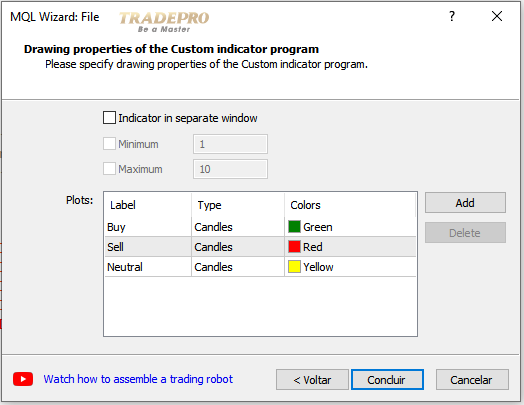
Chúng tôi không muốn tất cả các bản vẽ được hiển thị đồng thời. Chúng tôi muốn rằng, theo quy tắc kinh doanh, một trong các bản vẽ được hiển thị và các bản vẽ khác bị ẩn. Đối với điều này, bộ đệm nến ẩn phải được lấp đầy bằng một giá trị trống. Bước đầu tiên sau đó là xác định các giá trị mà bản vẽ nên được bỏ qua. Chúng tôi thực hiện việc này bằng cách sử dụng hàm PlotIndexSetDouble như hình dưới đây.
Trong trường hợp của chúng tôi, chúng tôi sử dụng giá trị 0.0 để xác định các giá trị trống trong bộ đệm của chúng tôi. Các giá trị 0, 1 và 2 được truyền làm tham số đầu tiên trong hàm PlotIndexSetDouble là chỉ số của hình vẽ được vẽ trên biểu đồ giá. Chỉ mục này cũng được sử dụng trong việc khai báo các thuộc tính của thiết kế chỉ báo của chúng tôi.
Tất cả những gì chúng ta phải làm bây giờ là làm việc trên chức năng OnCalculate, áp dụng quy tắc nghiệp vụ đã tạo trước đó. Vì chỉ một trong các bản vẽ phải được hiển thị, chúng ta có thể xác định tất cả các bản vẽ là không hiển thị bằng cách gán giá trị 0.0 cho tất cả các nến, mỗi khi hàm OnCalculate được gọi. Tiếp theo, chúng tôi chỉ định các giá trị mở, tối đa, tối thiểu và đóng cửa cho các nến trong bản vẽ mà chúng tôi muốn hiển thị theo quy tắc kinh doanh. Kết quả của công việc được hiển thị dưới đây.
Kết quả trực quan giống hệt như đã thấy trước đây khi sử dụng kiểu bản vẽ DRAW_COLOR_CANDLES. Ưu điểm lớn của phương pháp cuối cùng này là chúng ta sẽ có giao diện người dùng nhiều thông tin hơn, mặc dù đã tăng đáng kể số lượng bộ đệm cần thiết. Tuy nhiên, chúng ta có thể mở rộng lợi thế này bằng cách đưa ra quy tắc tô màu, cung cấp cho chúng ta không chỉ thông tin về các quy tắc kinh doanh mà còn cả sự khác biệt giữa nến tăng và nến giảm. Điều này có thể được thực hiện đơn giản bằng cách làm việc trên các cạnh và màu sắc của các ngọn nến đã thấy trước đó. Đối với mỗi thiết kế, chúng ta sẽ muốn các cạnh và phần lấp đầy của nến thấp có cùng màu, trong khi để lấp đầy nến cao, chúng ta sẽ sử dụng màu trắng, đối với biểu đồ giá có nền trắng, tạo ảo giác về những ngọn nến không được lấp đầy. Mẫu màu này được đơn giản hóa trong bảng sau.
quy tắc giao dịch biên giới điền tích cực điền tiêu cực
mua màu xanh lá trắng màu xanh lá
bán màu đỏ trắng màu đỏ
Trung lập màu vàng trắng màu vàng
Các thay đổi đối với mã của chúng tôi được hiển thị bên dưới.
Vì vậy, chúng tôi đã đến mục tiêu của bài viết này, đó là trình diễn cách tạo các quy tắc tô màu theo một số quy tắc kinh doanh áp dụng nó cho biểu đồ nến có và không có tô màu. Kết quả cuối cùng của công việc của chúng tôi được hiển thị trong hình ảnh dưới đây.

Phần kết luận
Chúng tôi thấy rằng chúng tôi có thể tạo biểu đồ nến bằng cách sử dụng hai loại thiết kế, DRAW_CANDLES và DRAW_COLOR_CANDLES, chúng tôi đã thấy cách áp dụng quy tắc tô màu dựa trên quy tắc giao dịch cho biểu đồ nến và cách phân biệt màu sắc giữa các cạnh và tô nến, điều này cho phép chúng ta tô màu cho nến để phân biệt giữa nến tăng và nến giảm. Điều quan trọng cần lưu ý là theo mục đích của chỉ báo tùy chỉnh, sự phân biệt giữa nến thấp và nến cao cũng có thể không liên quan, nếu số lượng màu rất lớn, ví dụ, 10 màu, nó có thể không thuận tiện. sử dụng phương pháp cuối cùng được trình bày vì nó sẽ làm tăng số lượng bộ đệm quá nhiều, dẫn đến việc sử dụng phần cứng của người dùng nhiều hơn.
Trong trường hợp này, có hai tùy chọn có thể được sử dụng thay vì giải thích khả năng ứng dụng của từng màu trong cửa sổ tham số của chỉ thị. Bạn có thể sử dụng kiểu thiết kế DRAW_COLOR_CANDLES hoặc chúng ta có thể sử dụng thiết kế DRAW_CANDLES, để tạo ảo giác về những ngọn nến chưa được lấp đầy bằng cách làm cho các cạnh và phần lấp đầy của những ngọn nến thấp trong thiết kế đó trong suốt, trong khi phần lấp đầy của những ngọn nến thấp sẽ là màu của lập kế hoạch dưới cùng của đồ thị giá, tạo ra sự phân biệt giữa nến tăng và nến giảm, được xếp chồng lên hình vẽ DRAW_COLOR_CANDLES, để áp dụng tô màu theo quy tắc kinh doanh.
Cảnh báo: Việc sao chép hoặc tái bản toàn bộ hoặc một phần các tài liệu này đều bị cấm.
Admin: SAMUEL _
Nếu học viên thanh toán bằng hình thức chuyển khoản, vui lòng chuyển khoản học phí vào thông tin tài khoản bên dưới.
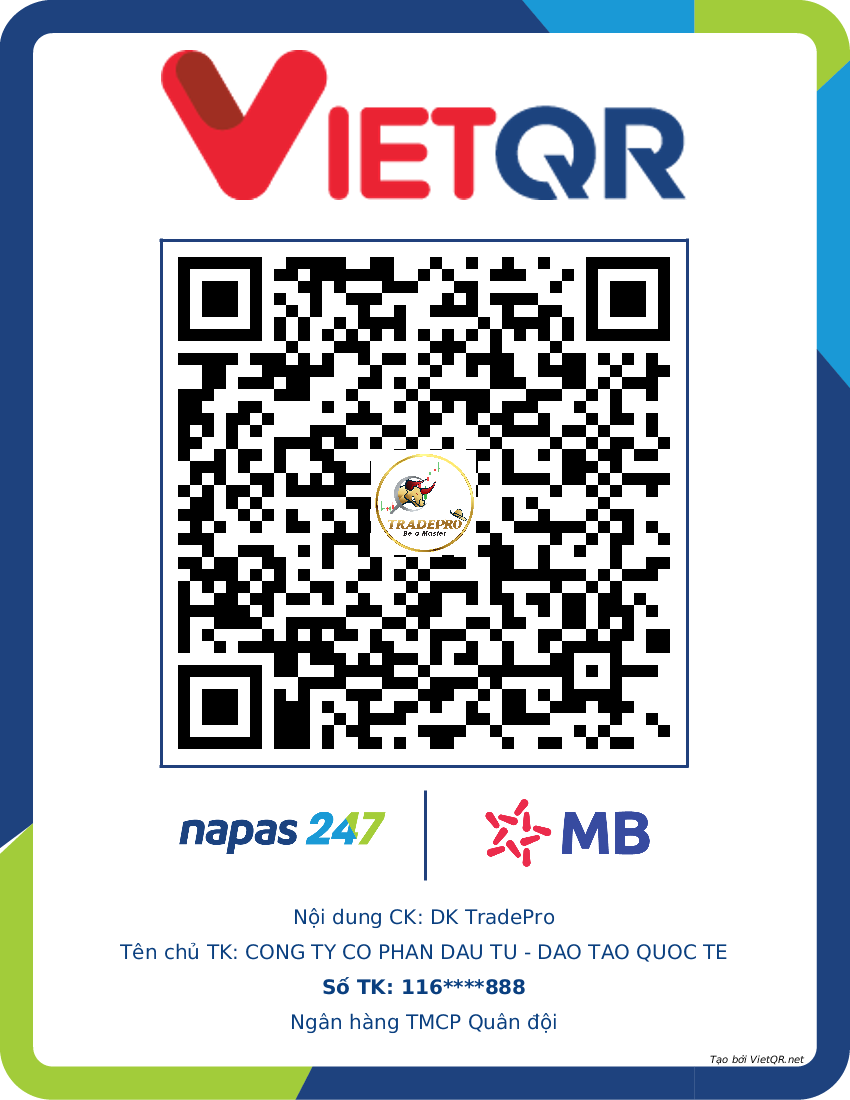
Ngân Hàng Quân Đội MB Bank
Công Ty Cổ Phần Đầu Tư - Đào Tạo Quốc Tế
Số TK: 1161 1666 68888